4D v16.3
Kennwortsystem pflegen
 Kennwortsystem pflegen
Kennwortsystem pflegen
Ist ein Kennwortsystem eingerichtet, muss es regelmäßig gepflegt werden. Es müssen Benutzer hinzugefügt werden, Gruppen benötigen neue Mitglieder und Kennwörter müssen geändert werden. Der Designer hat Zugriff auf die Designumgebung und kann erforderliche
Änderungen in der Toolbox auf den Seiten Benutzer und Gruppen durchführen.
Administrator und Designer können auch die Benutzungshistorie jedes Benutzers für die Pflege ansehen.
Hinweis: Sie können zur Wartung und zur leichteren Aktualisierung von Datenbanken Benutzer und Gruppen sichern und laden. Weitere Informationen dazu finden Sie im Abschnitt Benutzer und Gruppen verwalten.
Der Administrator hat nicht zwangsläufig Zugriff auf die Designumgebung (siehe Benutzern Zugriff auf die Designumgebung geben). Erstellt der Designer dagegen eine Projektmethode mit dem 4D Befehl EDIT ACCESS, können Administrator und Gruppeneigentümer eingeschränkte Rechte zur Kontrolle von Benutzern und Gruppen haben.
Der 4D Befehl EDIT ACCESS lässt sich in eine Methode einfügen, die einem eigenen Menü beigefügt ist, oder lässt sich durch Auswählen des Eintrags Methode im Menü Start ausführen. Wird die Methode von einem Benutzer ausgeführt, der weder Administrator noch Gruppeneigentümer ist, hat sie keine Auswirkung.
Wird die Methode ausgeführt, hängt das Ergebnis davon ab, ob der Benutzer Administrator oder Gruppeneigentümer ist.
- Führt der Administrator die Methode aus, die den 4D Befehl EDIT ACCESS enthält, zeigt 4D die Toolbox nur mit den Seiten Benutzer und Gruppen. Über diese Editoren kann der Administrator Benutzer und Gruppen anlegen; selbst angelegte Benutzer oder Gruppen bearbeiten, inkl. Ändern der Benutzerkennwörter; und Benutzer aus selbst angelegten Gruppen entfernen oder hinzufügen. Der Administrator kann nicht Gruppen Formularen, Menübefehlen, Methoden oder Plug-Ins zuweisen. Nur der Designer kann diesen Objekten Gruppen zuweisen.
- Führt ein Gruppeneigentümer, der nicht Administrator ist, die Methode aus, die den 4D Befehl EDIT ACCESS enthält, zeigt 4D in der Toolbox nur die Gruppen, die dem Gruppeneigentümer gehören. Der Gruppeneigentümer kann Benutzer in diesen Gruppen hinzufügen oder entfernen. Er kann jedoch keine Benutzer definieren, Benutzerinformationen bearbeiten oder Gruppen hinzufügen. Die Menübefehle zum Hinzufügen und Bearbeiten von Benutzern erscheinen in Grauschrift.
Die Seite Benutzer in der Toolbox zeigt das Datum der letzten Benutzung der Datenbank durch den Benutzer und die Gesamtanzahl der Benutzungen. Administrator oder Designer können diese Information ansehen, wenn Sie einen Benutzer in der Liste auswählen.
Um die Benutzerinformation anzusehen:
- Wählen Sie im Menü Design den Befehl Toolbox>Anwender oder klicken Sie in der Werkzeugleiste auf das Icon Toolbox
ODER
Führen Sie die Methode aus, die den 4D Befehl EDIT ACCESS enthält.
4D öffnet die Toolbox auf der Seite Benutzer. - Markieren Sie in der Benutzerliste den gewünschten Benutzernamen.
Das Dialogfenster zeigt das Datum, wann der Benutzer die Datenbank zuletzt benutzt und wie viele Male er sie geöffnet hat.
Das Dialogfenster Anwender Identifikation enthält standardmäßig die Schaltfläche Ändern, über die der aktuelle Benutzer sein eigenes Kennwort ändern kann. Wird die Liste der Benutzer angezeigt, ist der markierte Benutzer der aktuelle Benutzer. Wird die Liste nicht angezeigt, muss im Dialogfenster Anwender Identifikation zuerst der Name des aktuellen Benutzers eingegeben werden: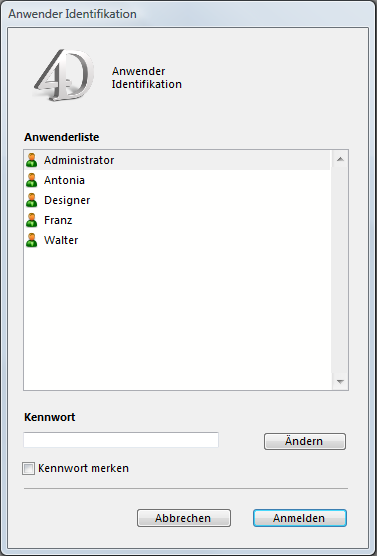
Klickt der Benutzer auf die Schaltfläche Ändern, erscheint folgendes Dialogfenster: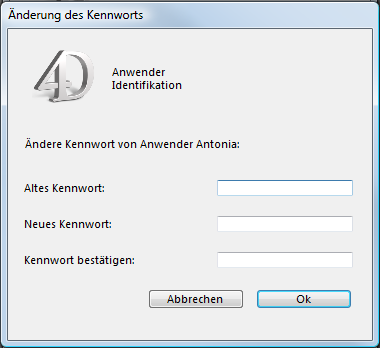
Um das Kennwort zu ändern, muss der Benutzer zuerst das alte Kennwort eingeben. Dann gibt er das neue Kennwort einmal ein und noch einmal zum Bestätigen. Klickt er auf die Schaltfläche OK, wird bei korrekter Eingabe das alte Kennwort durch das neue ersetzt und in der Datenbank gespeichert. Der Benutzer muss sich dann mit dem neuen Kennwort anmelden, um die Datenbank zu öffnen.
Sie können die Schaltfläche Ändern ausblenden, so dass Benutzer ihre Kennwörter nicht ändern können. Diese Option finden Sie in den Datenbank-Eigenschaften auf der Seite Sicherheit.
Produkt: 4D
Thema: Benutzer und Gruppen
4D Designmodus ( 4D v16)
4D Designmodus ( 4D v16.1)
4D Designmodus ( 4D v16.3)









